MoboRobo — невероятно удобный файловый менеджер для iPhone и iPad
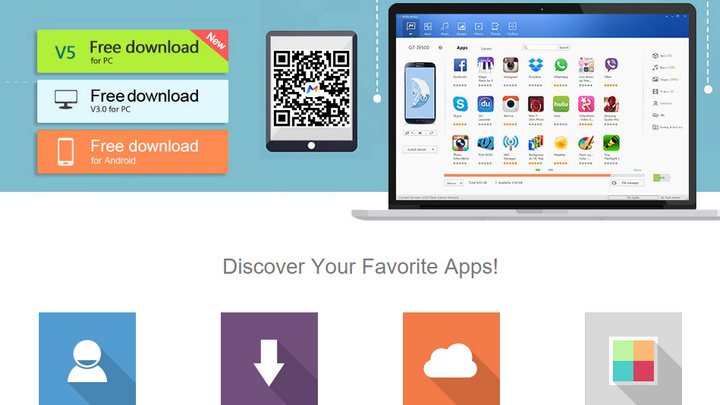
iTunes никого не оставляет равнодушным. Одни восхищаются мультимедийным комбайном Apple, другие не могут выполнить с его помощью даже простейших операций, путаясь в огромном количестве вкладок, меню и разделов. Для последних, к счастью, на выбор есть сразу несколько качественных менеджеров управления iPhone и iPad. Об одним из них, MoboRobo, мы решили рассказать подробнее.
Установка
Обычно мы не выделяем процесс установки программ в обзорах, но в случае с MoboRobo это сделать необходимо. Все из-за того, что при загрузке старой версии MoboRobo вы обречены разочароваться в менеджере.
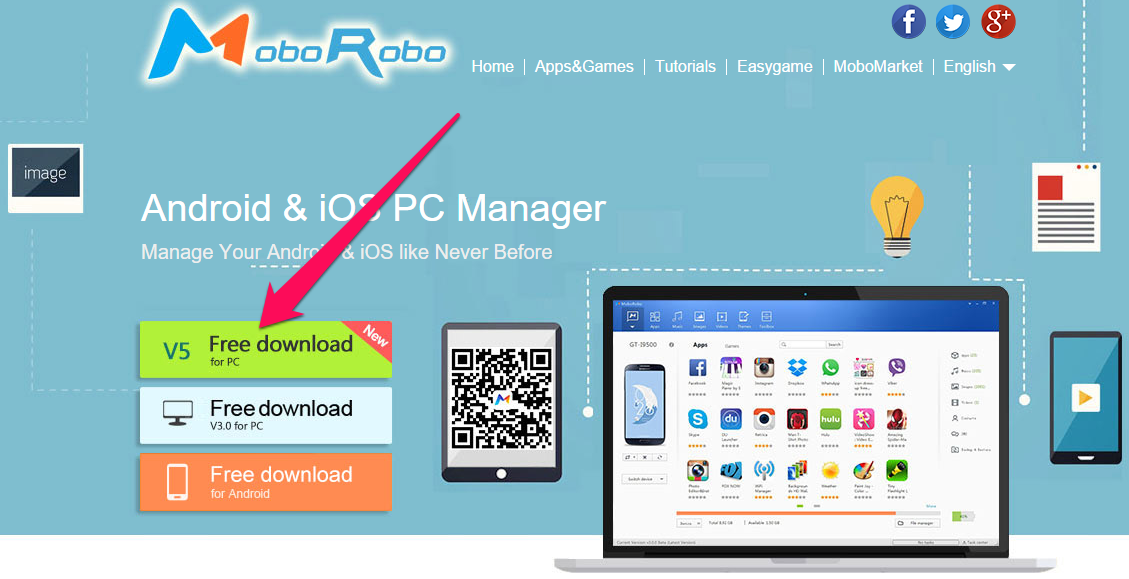 Итак, нормально функционирующую версию MoboRobo можно бесплатно загрузить с официального сайта программы. Скачивать необходимо MoboRobo V5 — только она позволит вам быстро и удобно управлять файловой системой iPhone и iPad.
Итак, нормально функционирующую версию MoboRobo можно бесплатно загрузить с официального сайта программы. Скачивать необходимо MoboRobo V5 — только она позволит вам быстро и удобно управлять файловой системой iPhone и iPad.
Во время же самой установки, на первом экране необходимо выбрать пункт «Custom install», после чего убрать галочку с «Install Android manager», конечно, в том случае, если вы не пользуетесь никаким мобильным устройством под управлением Android.
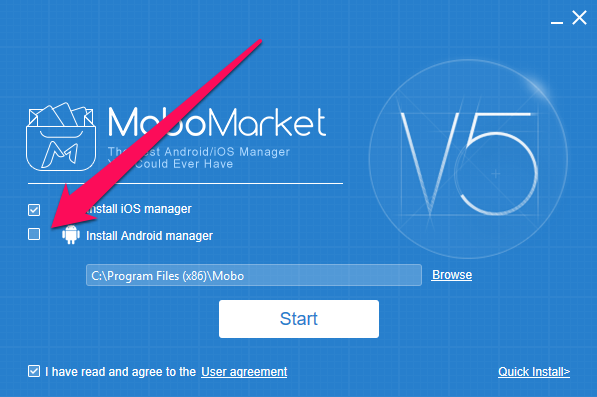 Дальнейшая установка и настройка MoboRobo сложностей не вызывает.
Дальнейшая установка и настройка MoboRobo сложностей не вызывает.
Набор функций
MoboRobo, вне всяких сомнений, располагает куда большим количеством функций, чем iTunes. При этом получить к ним доступ гораздо проще — все основные возможности менеджера уютно размещены на главном экране.
Работа с приложениями
Как и iTunes, MoboRobo позволяет управлять установленными приложениями. Игры и приложения через MoboRobo можно удалять, устанавливать, обновлять и экспортировать. При этом каждое действие выполняется нажатием лишь одной кнопки, а изменения на вашем iPhone и iPad происходят в реальном времени — никакой дополнительной синхронизации делать не приходится.
Импорт и экспорт музыки
О том, как загружать музыку на iPhone и iPad при помощи iTunes написано огромное количество инструкций. MoboRobo и местная система переноса песен как с устройств, так и на них, вспомогательных рекомендаций не требует.
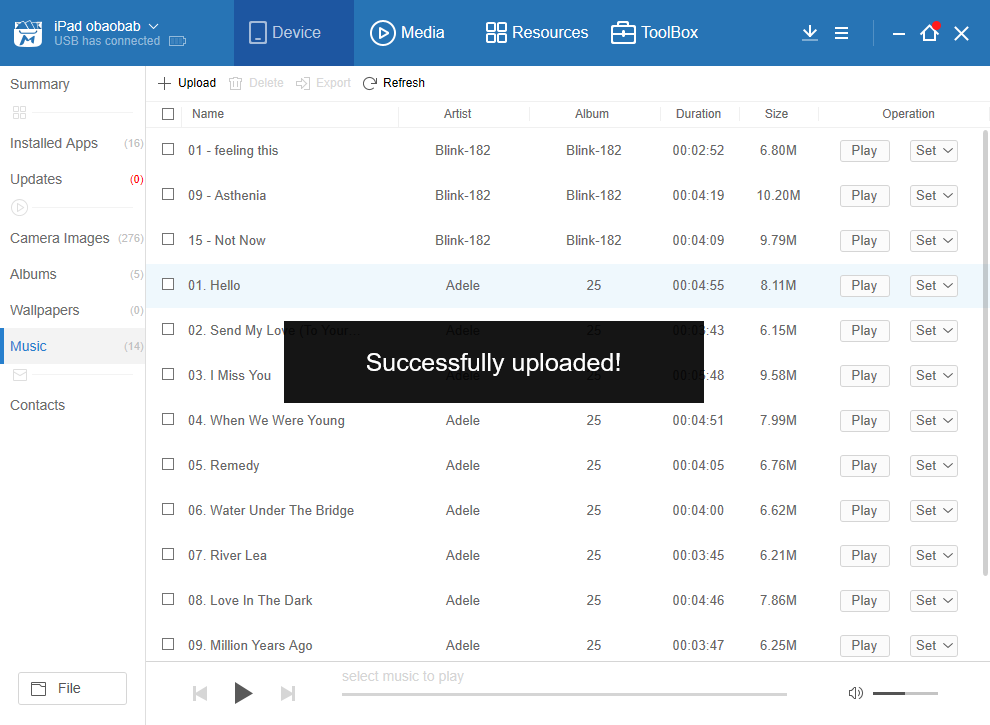 Все, что вам нужно сделать для загрузки музыкальных композиций на iPhone и iPad — выбрать нужные песни в MoboRobo через меню Upload. Указанные песни или альбомы сразу же начнут загружаться в память устройства, а по окончании этого процесса произойдет оповещение. Минус, впрочем, мы здесь нашли — поддержки Drag and Drop в MoboRobo нет и перетащить нужную папку с отобранными треками напрямую в окошко программы не получится.
Все, что вам нужно сделать для загрузки музыкальных композиций на iPhone и iPad — выбрать нужные песни в MoboRobo через меню Upload. Указанные песни или альбомы сразу же начнут загружаться в память устройства, а по окончании этого процесса произойдет оповещение. Минус, впрочем, мы здесь нашли — поддержки Drag and Drop в MoboRobo нет и перетащить нужную папку с отобранными треками напрямую в окошко программы не получится.
Решает MoboRobo и еще одну частую проблему. Устанавливать песни в качестве рингтона с менеджером невероятно просто. Нажимаем на нужный трек правой кнопкой и выбираем заветный пункт «Set as ringtone».
Работа с фото и видео
Аналогичная ситуация и с фотографии и видеороликами. Для того чтобы скачать медиафайлы с устройства, стоит лишь пометить галочками необходимые и нажать на Export. Раздел этот может стать еще лучше, например, если разработчики сделают более простой способ предварительного просмотра фотографий. Сейчас посмотреть, что именно это за снимок, можно только лишь дважды щелкнув по нему.
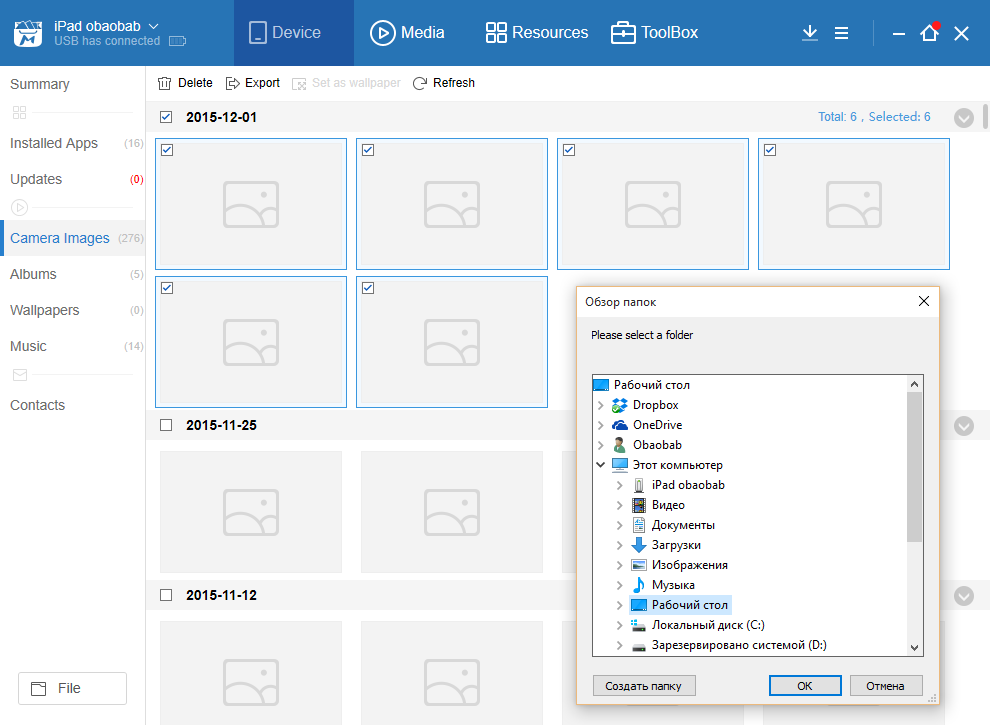 Загружать новые фотографии на устройство, например, для последующей установки их в качестве обоев рабочего стола, так же просто и интуитивно понятно, как и в случае с музыкой.
Загружать новые фотографии на устройство, например, для последующей установки их в качестве обоев рабочего стола, так же просто и интуитивно понятно, как и в случае с музыкой.
Создание резервной копии
В MoboRobo резервная копия iPhone или iPad создается привычным для сторонних файловых менеджеров образом. Выбрав нужную для бэкапа информацию (контакты, СМС, история звонков, изображения, приложения и музыка), вы нажимаете только одну кнопку и получаете резервную копию своего устройства в заранее указанной папке (по умолчанию это E:\MoboUserData\Backup\). После при помощи MoboRobo эту резервную копию можно накатить на устройство и главное (!) — программа не будет против, если вы обновили свое устройство до новой версии iOS.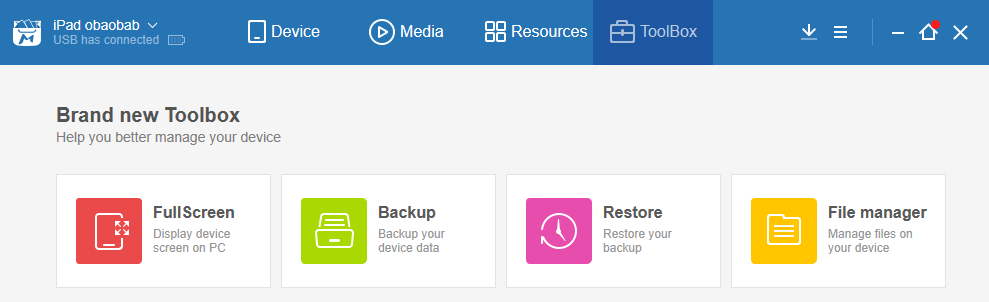 В этом, пожалуй, главный плюс MoboRobo и альтернативного способа создания резервной копии. Вы можете как угодно экспериментировать с устройством, устанавливать тестируемые прошивки, откатываться на предыдущие версии iOS (по возможности) и всегда быть уверенным в том, что вся нужная информация вернется в своем первозданном состоянии на iPhone или iPad.
В этом, пожалуй, главный плюс MoboRobo и альтернативного способа создания резервной копии. Вы можете как угодно экспериментировать с устройством, устанавливать тестируемые прошивки, откатываться на предыдущие версии iOS (по возможности) и всегда быть уверенным в том, что вся нужная информация вернется в своем первозданном состоянии на iPhone или iPad.
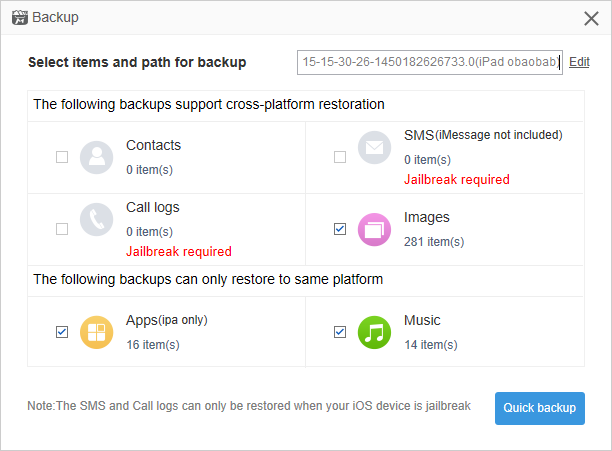 Нельзя не отметить и скорость создания резервной копии. Точные замеры по сравнению с iTunes мы не делали, но с уверенностью можем сказать, что MoboRobo создает бэкап значительно шустрее.
Нельзя не отметить и скорость создания резервной копии. Точные замеры по сравнению с iTunes мы не делали, но с уверенностью можем сказать, что MoboRobo создает бэкап значительно шустрее.
Дополнительные возможности
Из интересных вспомогательных функций можно отметить возможность демонстрации дисплея мобильного устройства на ПК и открытую файловую систему для экспериментов.
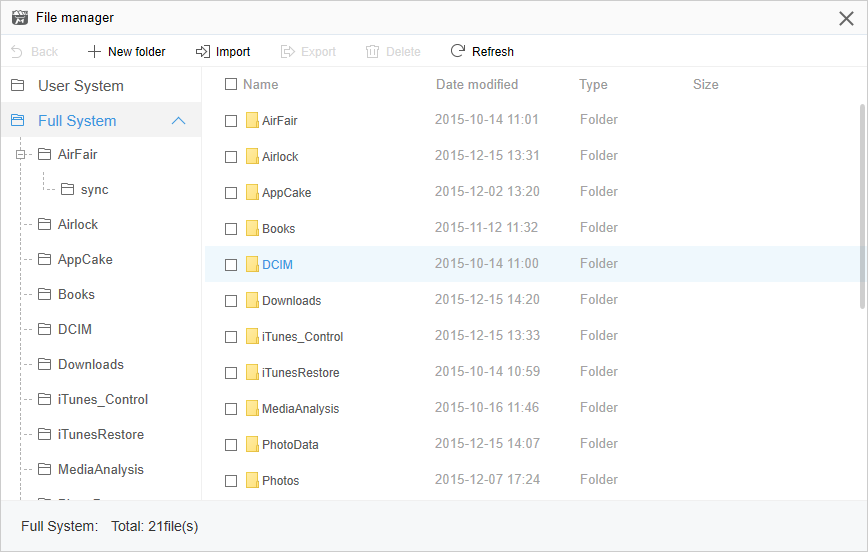
В обоих случаях есть оговорки. Во время демонстрации экрана iPhone или iPad на ПК MoboRobo не позволяет управлять гаджетом, поэтому полезна функция только для создания скриншотов. Ну а «голая» файловая система будет полезна только опытным пользователям, более того, новичкам заходить в раздел с ней не рекомендуется вовсе.
Вопрос привыкания и вывод
Больше всего радует в MoboRobo не набор возможностей, приятный интерфейс и удобство, а то, что к этому всему привыкаешь моментально. После того как новый альбом был загружен на iPhone за 20 секунд, а фотографии импортированы за 15, одновременно с чем нужные приложения обновились до последних версий, при мысли об iTunes начинает воротить.
При всех своих достоинствах MoboRobo является абсолютно бесплатной утилитой. Совсем идеальным решением программа станет для тех людей, кто использует и iOS- и Android-устройства, к многочисленным плюсам MoboRobo в этом случае добавляется и универсальность.
Рекомендуемые статьи:
- айфон 8 plus отзывы плюсы и минусы
- R2-D2 Wall Charger. Обзор блока питания для фанатов «Звездных войн»
- какие iphone apple выпустит в 2018 году
✅ Подписывайтесь на нас в Telegram, Max, ВКонтакте, и Яндекс.Дзен.
